通知
Version 24.2.9064
Version 24.2.9064
通知
ジョブの実行が完了したらE メールで通知するようにCData Sync を構成できます。E メール通知には、各クエリのステータスを含むジョブ全体の実行に関する情報が含まれます。
次のセクションでは、ジョブのE メール通知を有効にする方法について説明します。
Note:通知を有効化する前に、メールサーバーの設定を行ってください。
ジョブのE メールアラート通知を有効化
作成した各ジョブは、そのジョブのグローバル通知設定を自動的に使用します。設定には以下が含まれます:
-
宛先:このテキストボックスは、デフォルトのE メールアドレスを指定します。
-
件名:このテキストボックスは、件名タグを指定します。
-
エラーのみ:このチェックボックスは、Sync がすべてのジョブ実行に対して通知を送信するか、エラーが発生したジョブ実行に対してのみ通知を送信するかを指定します。デフォルトでは、Sync はすべてのジョブ実行に対して通知を送信します。
ジョブのE メールアラート通知は、デフォルトで有効になっています。特定のジョブに対するアラート通知を有効化 / 無効化するには、ジョブの概要タブにある通知カテゴリの上部に表示されるトグルスイッチを使用します。また、通知タブセクションで説明しているように、グローバルレベルでアラート通知を有効または無効にすることもできます。
グローバル通知設定のオーバーライド
通知を編集ダイアログボックスのグローバル設定をオーバーライドチェックボックスをON にすると、ジョブレベルでデフォルトのグローバル通知設定をオーバーライドできます。
このオプションを選択すると、デフォルトでは、継承されたE メールアドレスが宛先テキストボックスに残り、グローバル通知設定から継承したE メールアドレスを含めるオプションが選択されます。デフォルトのE メールを含めたくない場合は、チェックボックスをOFF にします。
デフォルトのE メールアドレスに加えて、複数のアドレスを宛先テキストボックスに手動で入力することも可能です:
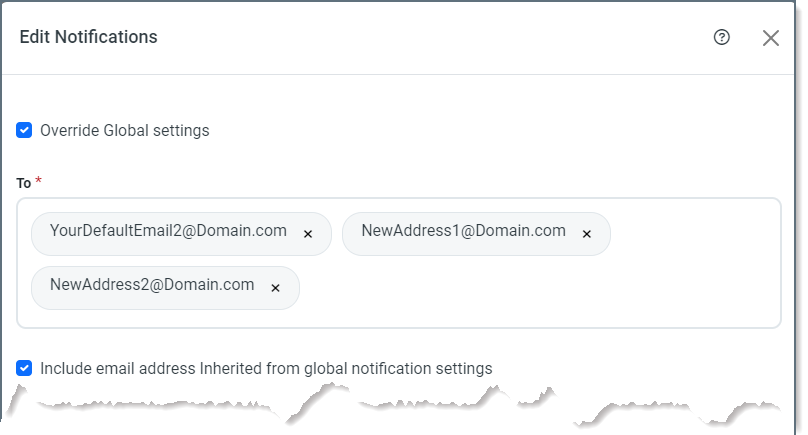
グローバルオプションをオーバーライドすることで、通知メールの件名の前に付ける件名タグを変更することもできます。デフォルトでは、タグはCData Sync です。タグを変更するには、件名テキストボックスをクリックし、デフォルトのタグを削除して任意の新しいタグを入力します。
さらに、ジョブ実行中にエラーが発生した場合にのみSync がE メール通知を送信するように指定することもできます。これを行うには、有効化チェックボックスをON にします。
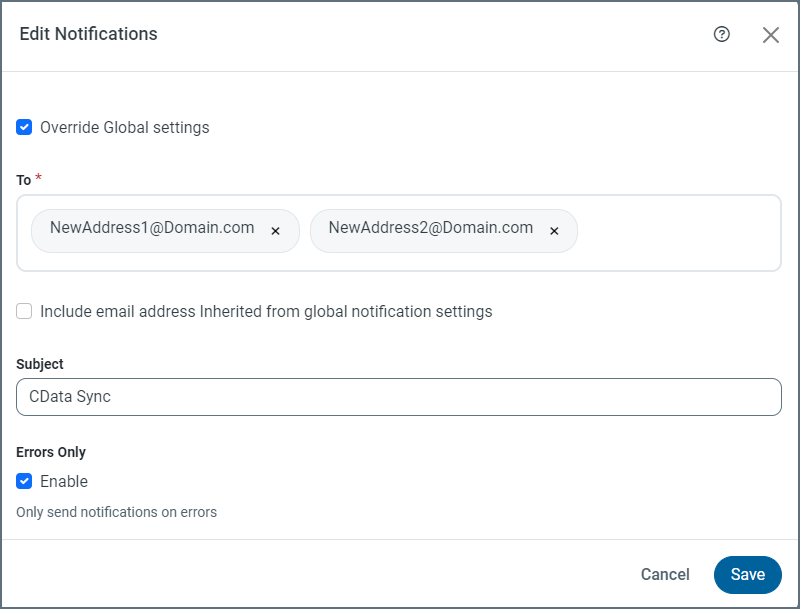
保存をクリックすると、定義した設定が概要タブの通知カテゴリに表示されます。
Microsoft Teams のチャネルに通知を送信
Microsoft Teams のチャネルにE メールを送信するには、CData Sync の通知タブでメールの設定の宛先テキストボックスにチャネルのE メールアドレスを使用します。チャネルのE メールがジョブに追加されると、Sync はジョブの実行結果を含むアラートをチャネルに送信します。
Note:Sync がアラートを送信できるようにするには、SMTP サーバーへの接続を設定する必要があります。この接続がないと、Sync はE メールを送信できません。
Teams のチャネルのE メールアドレスを取得する方法について、詳しくはTeams でチャネルに電子メールを送信するを参照してください。
Slack のチャネルに通知を送信
Slack のチャネルにE メールを送信するには、Sync の通知タブでメールの設定の宛先テキストボックスにチャネルのE メールアドレスを使用します。チャネルのE メールがジョブに追加されると、Sync はジョブの実行結果を含むアラートをチャネルに送信します。
Note:Sync がアラートを送信できるようにするには、SMTP サーバーへの接続を設定する必要があります。この接続がないと、Sync はE メールを送信できません。
Slack のチャネルのE メールアドレスを取得する方法について、詳しくはSlack にメールを送信するを参照してください。